iPhone'da Yazı Tipi Nasıl Değiştirilir: Yeni Yazı Tiplerini Yükleme ve Kullanma [2024]
Yayınlanan: 2024-03-06Yazı tiplerini değiştirmek, cihazınızı kişiselleştirmenize ve benzersiz görünmesini sağlamanıza yardımcı olabilir. Bazı yazı tipleri metnin okunmasını kolaylaştırır ve genel okuma deneyimini geliştirir. Yazı tipi boyutunu yeniden boyutlandırabilir, harici web sitelerinden veya iPhone'unuzdaki uygulamalardan yeni yazı tipleri ekleyebilir ve bunları belirli uygulamalarınızda kullanabilirsiniz.
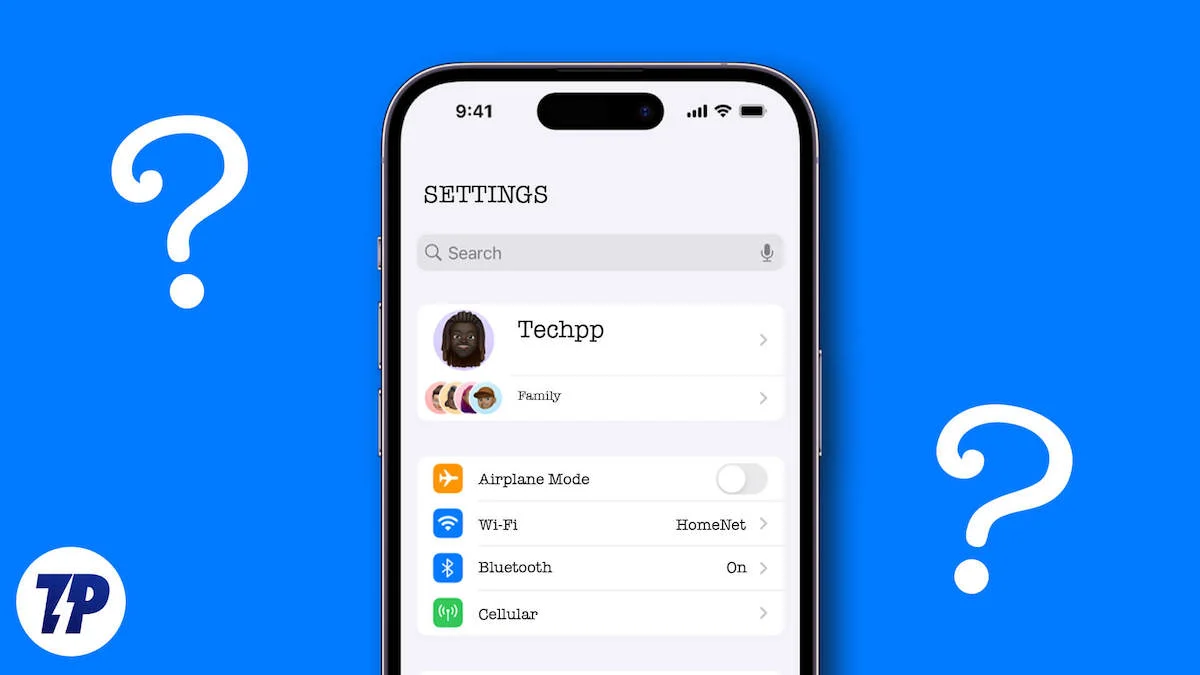
Apple, iPhone'daki sistem yazı tipini değiştirmenize izin vermez ancak iOS 16.1.2 veya daha düşük bir sürümde çalışan iPhone kullanıyorsanız, iPhone'daki sistem genelindeki yazı tipini değiştirmek için WDBFontoverwrite uygulamasını yükleyebilirsiniz.
Bu kılavuzda iPhone'unuzdaki yazı tipini değiştirmenin dört farklı yöntemini öğreneceksiniz. iPhone'unuzdaki yazı tipini değiştirmenin en iyi yöntemini keşfetmeye devam edin.
İçindekiler
İPhone'da Yazı Tipi Nasıl Değiştirilir
iPhone'da Yazı Tipi Boyutunu Değiştirme
iPhone'da yazı tipi boyutunu değiştirmek basittir. Yazı tipi boyutunu ayarlardan ayarlayabilirsiniz. Metni daha kolay okumak için yazı tipi boyutunu artırabilir veya daha fazla içerik görüntülemek için azaltabilirsiniz.
Yeni yazı tipi boyutu, iPhone'unuzda yüklü uygulamalar da dahil olmak üzere sistem genelinde uygulanacaktır. iOS 15'ten başlayarak, tek tek uygulamaların yazı tiplerini de değiştirebilirsiniz.
iPhone'da yazı tipi boyutu nasıl değiştirilir?
- 1. Adım: iPhone'unuzda Ayarlar'ı açın

- Adım 2: Ekran ve Parlaklık'a gidin.
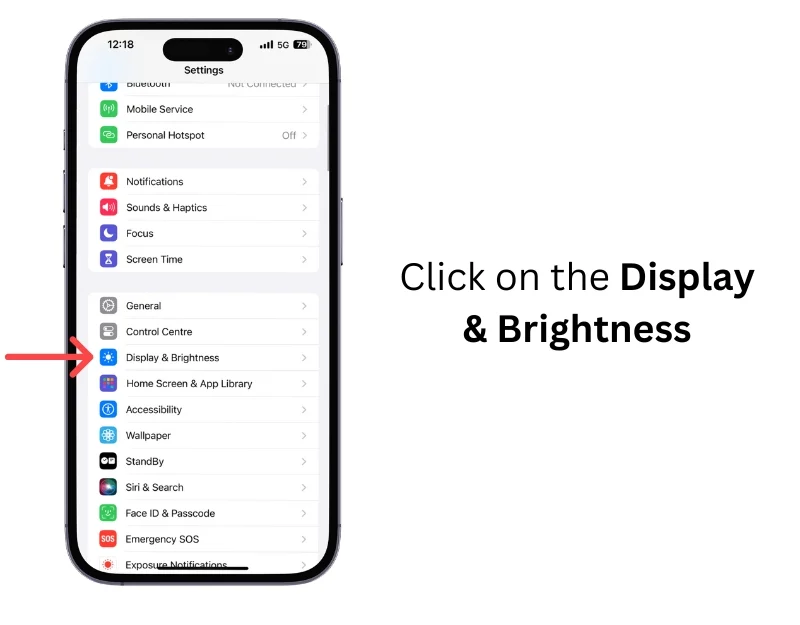
- Adım 3: Metin Boyutu'na tıklayın.
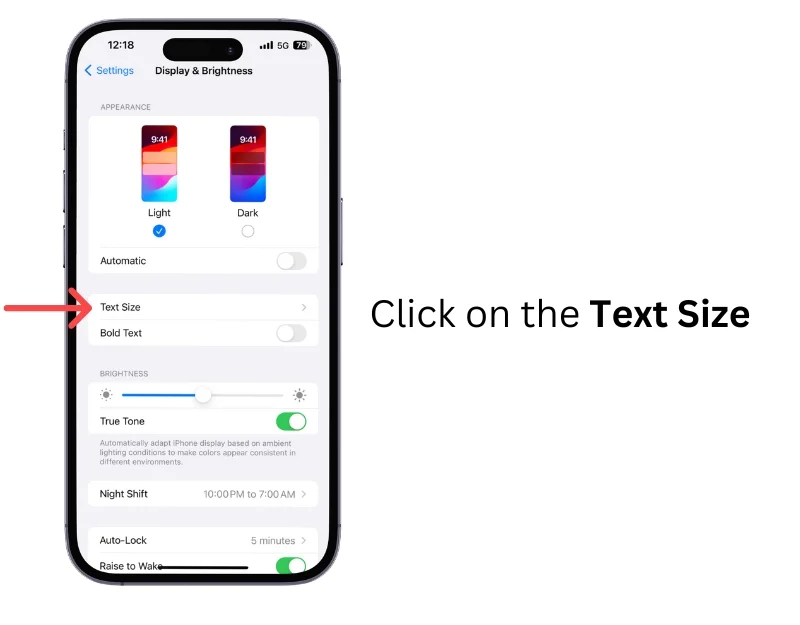
- Adım 4: Yazı tipini ayarlamak için kenar çubuğunu kaydırın. Yazı tipi boyutunu azaltmak için sola, yazı tipi boyutunu artırmak için sağa.
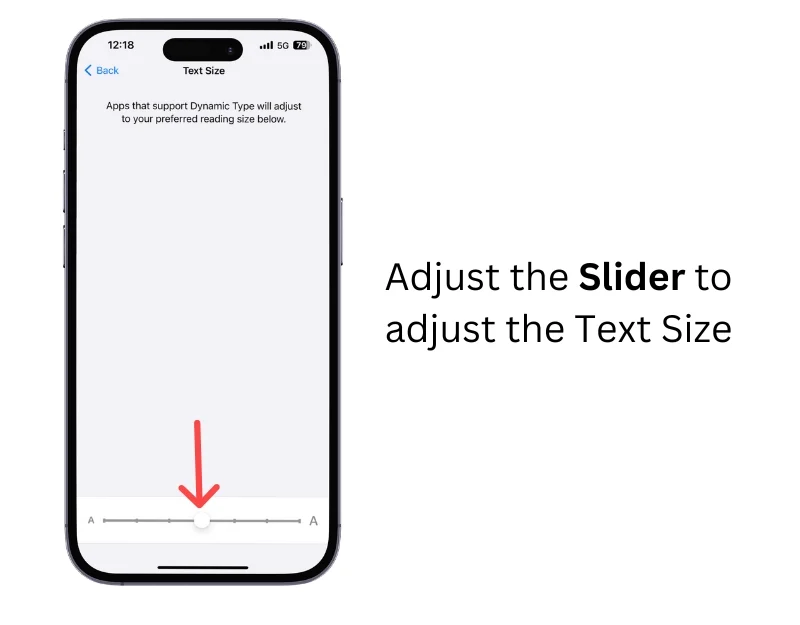
iPhone'a Yeni Yazı Tipleri Nasıl Yüklenir
iPhone'a yeni yazı tipleri ekleyebilirsiniz. Varsayılan olarak Avenir Light, American Typewriter, Charter Black ve daha fazlası gibi yazı tiplerini destekler. Tam listeyi burada görebilirsiniz.
Eksik yazı tiplerini harici uygulamalardan veya web sitelerinden iPhone'a ekleyebilir ve bunları belirli uygulamalarda kullanabilirsiniz. Araştırmanın ardından Adobe Creative Cloud, Fonts ve Ifont'u bulduk: iPhone için en iyi üç font uygulamasını bulun.
Adobe Creative Cloud, Adobe'den bir dizi uygulama ve hizmet sunar. Ayrıca Adobe Fonts desteğiyle birlikte gelir. Bu yazı tiplerini iPhone'a yükleyebilir ve ekleyebilirsiniz. İşlem diğer iki uygulamaya göre biraz farklıdır. Adobe yazı tiplerini iPhone'unuza eklemek için bu yararlı kılavuzu takip edebilirsiniz. Diğer uygulamaları kullanarak yazı tipi eklemek basittir. Ana ekranda farklı yazı tipleri bulabilirsiniz. Kuruluma tıkladığınızda yazı tipleri iPhone'unuza otomatik olarak eklenecektir.
İPhone'a yeni yazı tipleri nasıl eklenir
iPhone'unuza herhangi bir üçüncü taraf yazı tipi uygulamasını yükleyin. Bu durumda OCO Inc.'in Fonts uygulamasının ücretsiz sürümünü kullanıyoruz.
- Adım 1: Yazı tipi uygulamasını iPhone'unuza indirin.
- Adım 2: Uygulamayı açın ve istediğiniz yazı tipini seçin
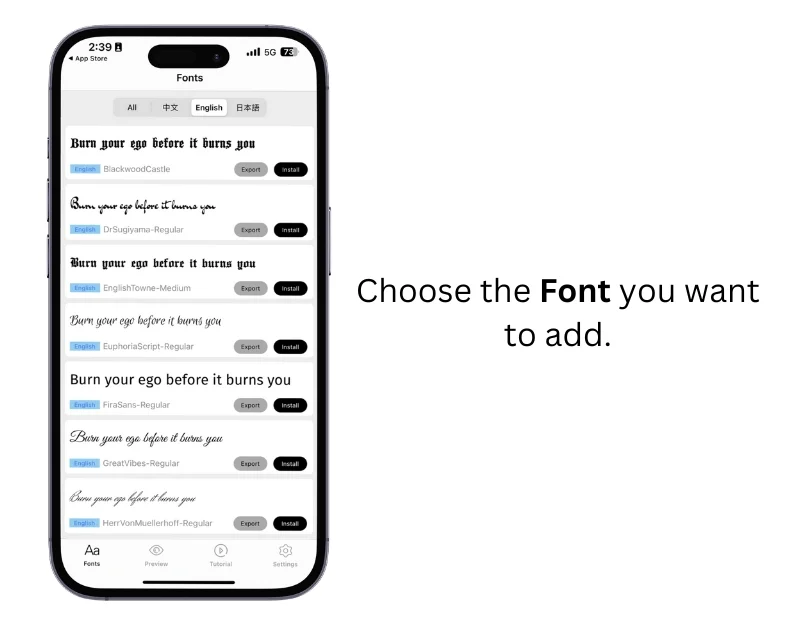
- Adım 3: iPhone'unuza yazı tipi eklemek için Yükle'ye tıklayın ve Yükle'yi onaylayın . Bu işlem, kullandığınız herhangi bir yazı tipi uygulamasına benzer.
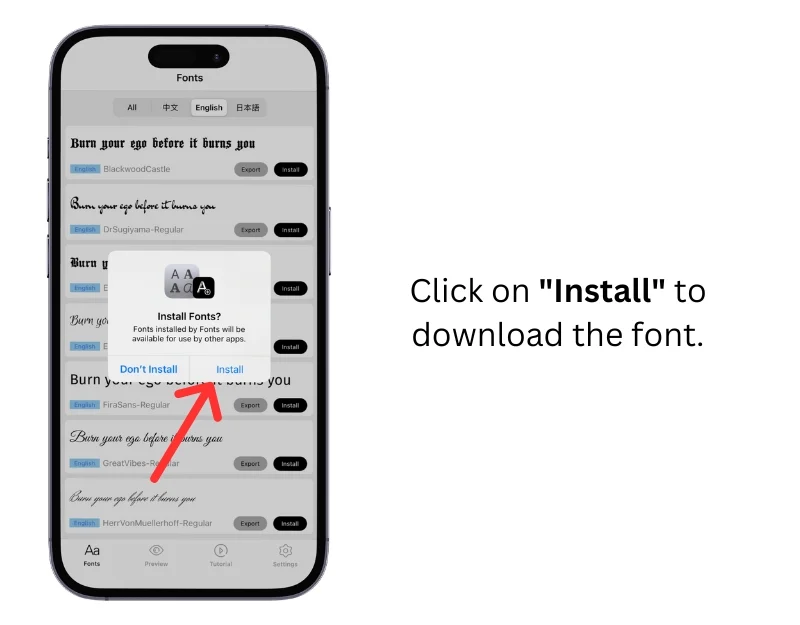
- Adım 4: Yazı tipinin iPhone'a eklendiğinden emin olmak için iPhone'da Ayarları açın

- Adım 5: Genel'e tıklayın
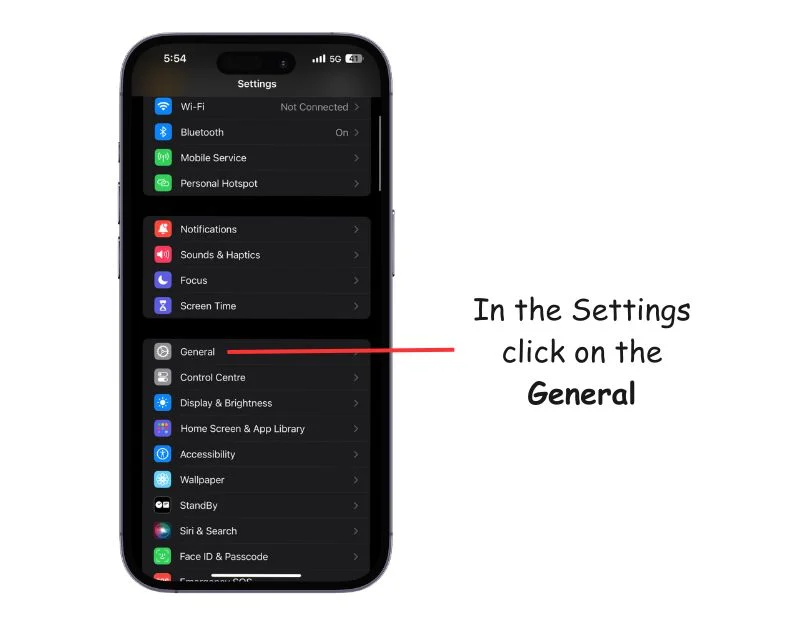
- Adım 6: Aşağı kaydırın ve Yazı Tiplerine tıklayın.
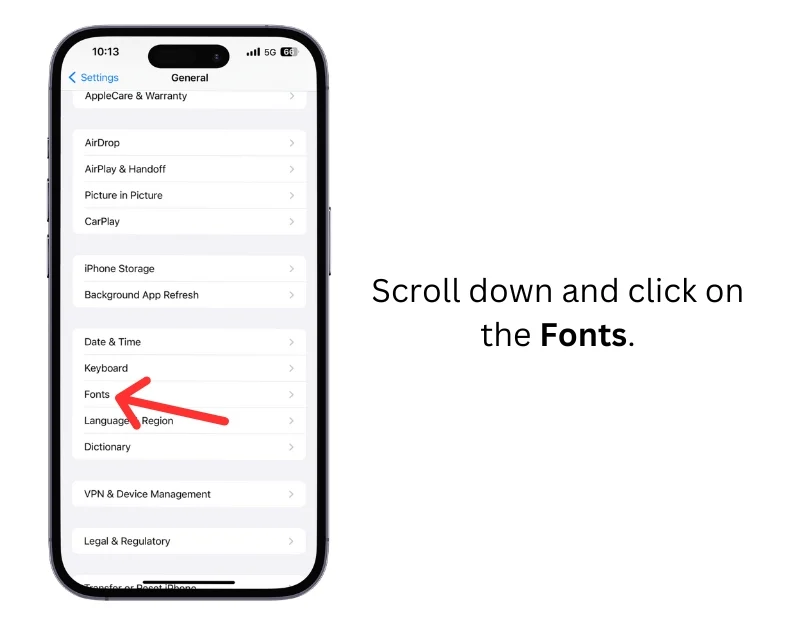
- 7. Adım: Yazı tipinin iPhone'unuza başarıyla eklendiğinden emin olun
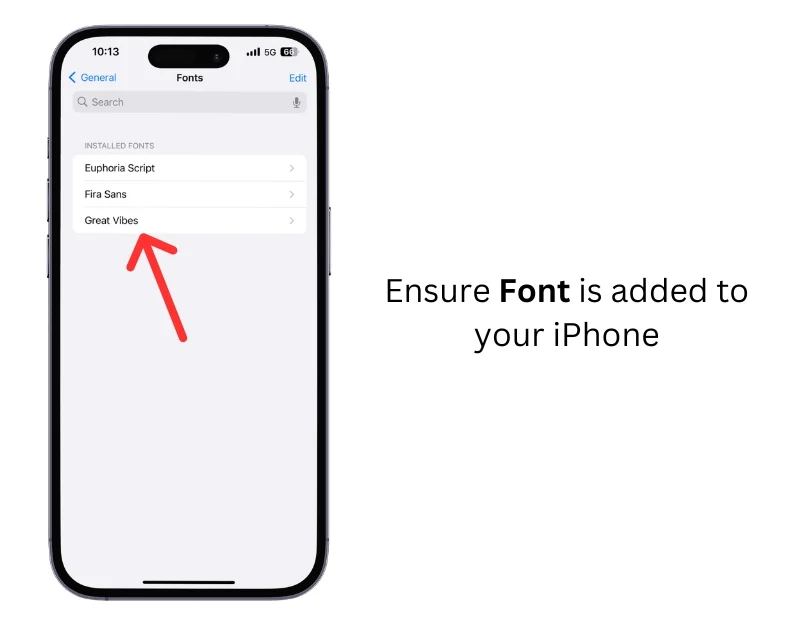
- Adım 8: Harici yazı tipi desteğine sahip herhangi bir uygulamayı açın.
- Adım 9: Burada Apple sayfalarını kullanıyorum. Metni seçin, Özelleştir ve Yazı Tipi'ne tıklayın ve eklemek istediğiniz yazı tipini seçin.
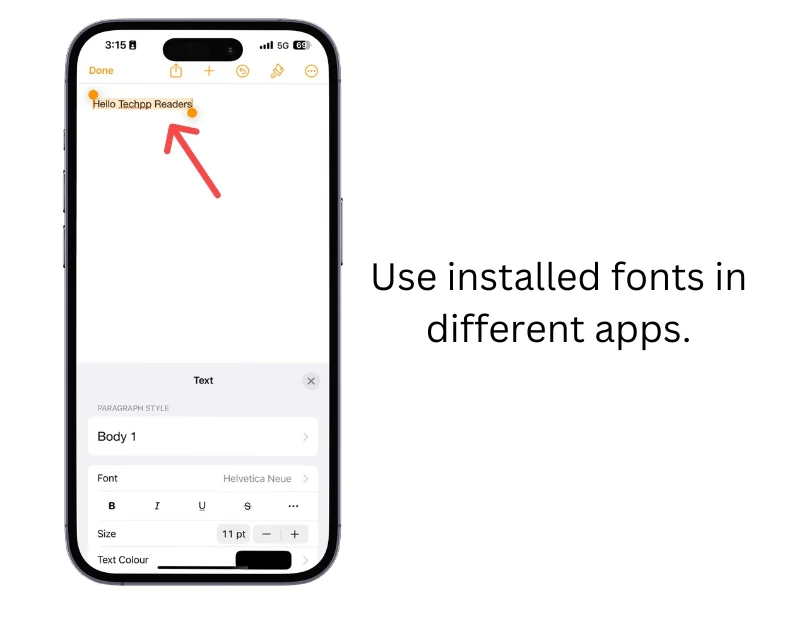
- Adım 10: Yazı Tipini Kullanın
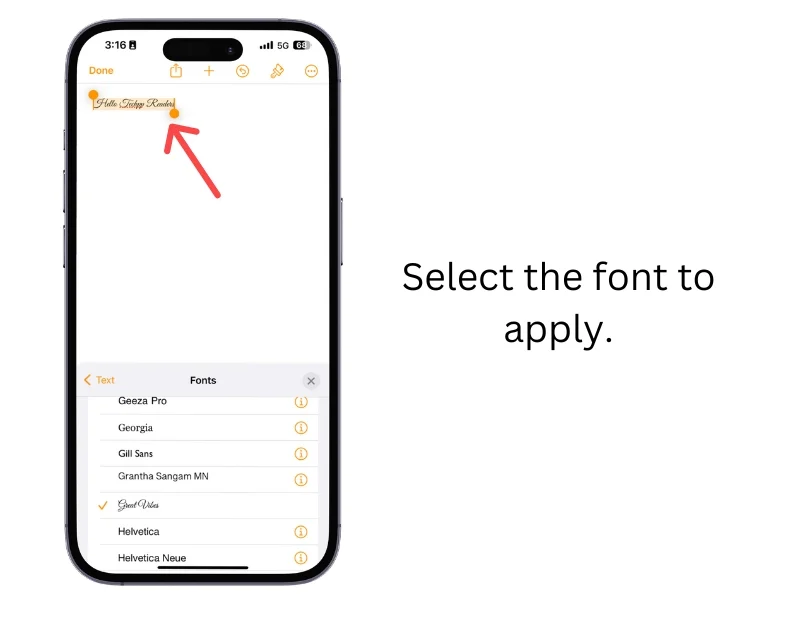
Üçüncü Taraf Klavye Kullanarak Yazı Tiplerini Değiştirme
iPhone'daki yazı tipi stilini değiştirmenize tüm uygulamalar izin vermez. Bu durumda metnin yazı tipini değiştirmek için yazı tipi klavyesini kullanabilirsiniz.
Çok sayıda üçüncü taraf yazı tipi klavye uygulaması, metni girerken yazı tipini değiştirmenize olanak tanır. Farklı yazı tipleri arasında dinamik olarak geçiş yapabilir, birden fazla yazı tipi kullanabilir ve daha fazlasını yapabilirsiniz.
- 1. Adım: iPhone'unuza Yazı tipi klavye uygulamasını indirin
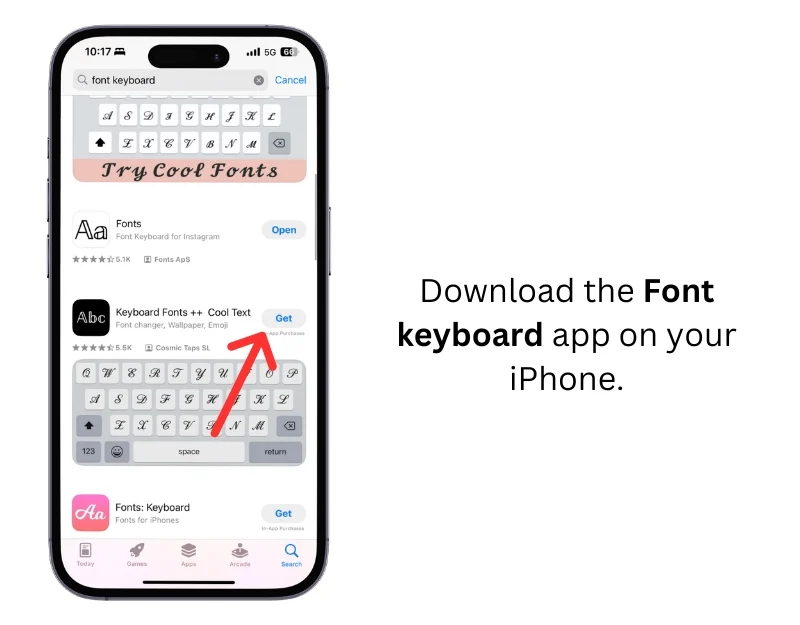
- Adım 2: Uygulamayı açın; Çoğu klavye uygulaması, mevcut klavyeyi değiştirmek ve onu varsayılan klavye olarak ayarlamak için ekran üstü talimatlar sunar
- Adım 3: Herhangi bir uygulamayı açın ve Yazı Tipini seçin.
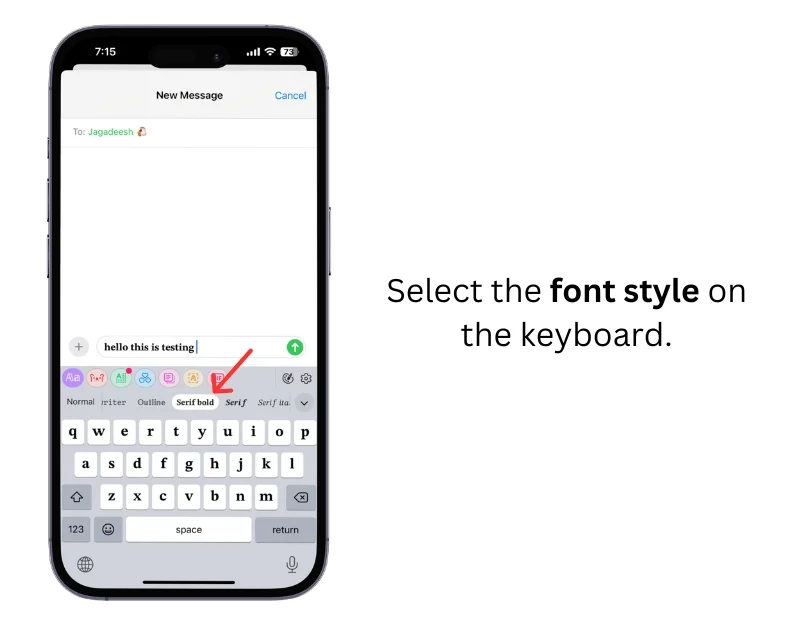
- Adım 4: Klavyeyi kullanın, kullanmak istediğiniz yazı tipini seçin ve yazmaya başlayın. Yazarken değiştirilen metni görebilirsiniz. Göremiyorsanız uygulama muhtemelen desteklemiyor olabilir.
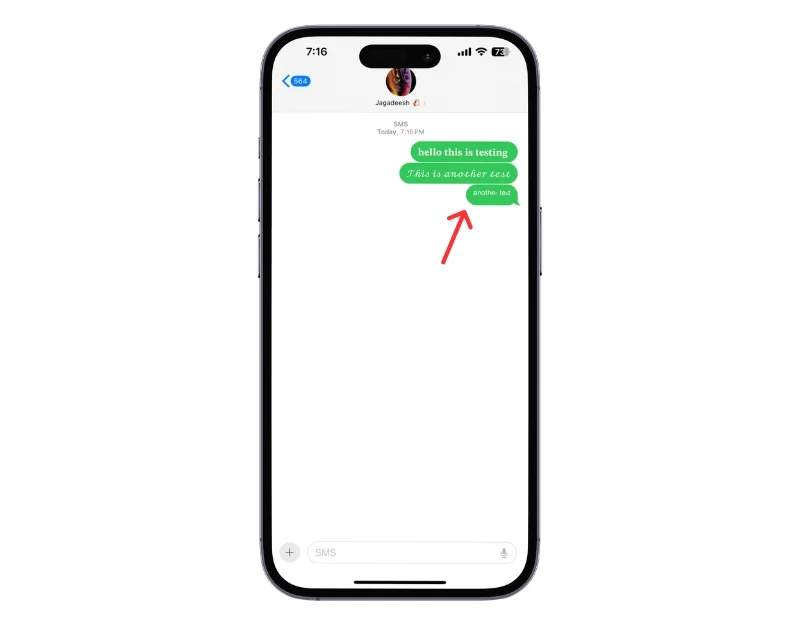
iPhone'unuzdaki Sistem Genelinde Yazı Tipini Değiştirme (iOS 16.1.2 ve Alt Sürüm)
iPhone'da sistem genelindeki yazı tipini değiştiremezsiniz. Ancak kullanabileceğiniz bir geçici çözüm var. Geliştirici Zhuowei Zhang, iOS 16'nın geçmiş sürümlerinde bulunan bir güvenlik açığından yararlanarak sistem genelinde yazı tipini değiştirmenize olanak tanıyan bir araç yaptı. Bu boşluk daha sonra 16.2 sürümünde düzeltildi.

Bu yöntemi kullanmak istiyorsanız iPhone'unuzun iOS 16.1.2 veya daha düşük bir sürümde çalışması gerekir. Uygulamayı iOS 17 üzerinde çalışan iPhone'a kurup çalıştırmayı denedik. Uygulamayı yükleyebildik ama işe yaramadı.
Yazı tipini değiştirmek için WDBfontoverwrite uygulamasını yan yüklemeniz ve iPhone'unuza yüklemeniz gerekir. ALTStore'u kullanarak iPhone uygulamalarını yandan yükleme konusunda ayrıntılı bir kılavuzumuz var. Adım adım görsel kılavuzun tamamını görüntüleyebilirsiniz. Zaman kazanmak için yazı tipi uygulamasını iPhone'unuza nasıl yükleyeceğiniz ve yükleyeceğiniz aşağıda açıklanmıştır.
WDBFontoverwrite uygulamasını iPhone'a nasıl yükleyebilirim?
- Adım 1: Altstore web sitesine gidin ve Altstore'u Al'a tıklayın.
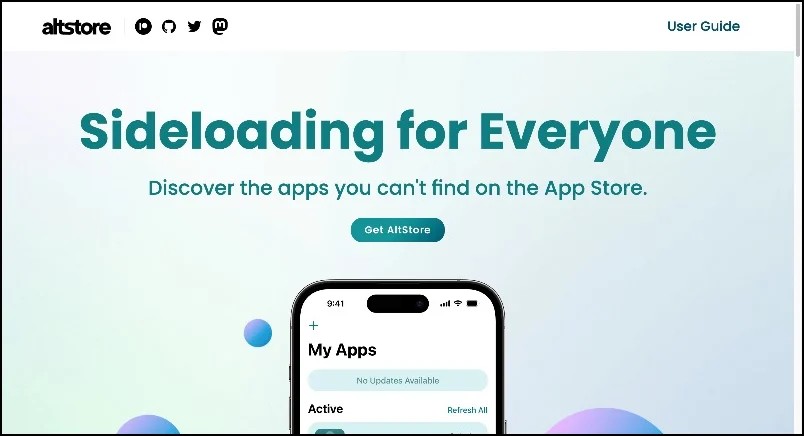
- Adım 2: Mac veya Windows için AltServer'ı indirin. Bu durumda Mac için indiriyoruz.
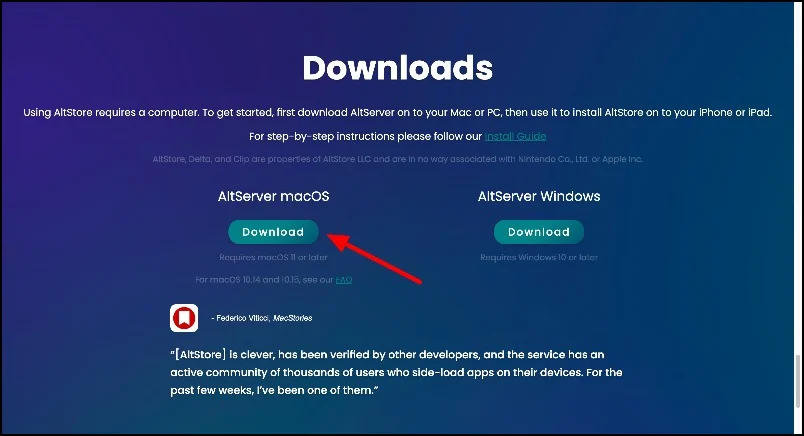
- Adım 3: Şimdi indirilen dosyayı çıkarın ve Altstore'u Mac'inize yükleyin.
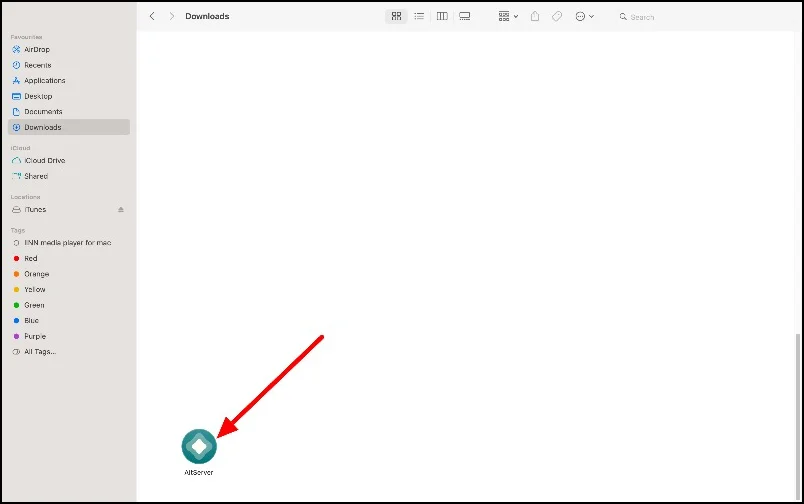
- Adım 4: iPhone'unuzu açın ve Ayarlar>Gizlilik ve Güvenlik'e gidin. Aşağı kaydırın, Geliştirici moduna tıklayın ve açın. iPhone'unuz yeniden başlatılacak. Tekrar başlattıktan sonra geliştirici modunu açmayı onaylayın ve şifreyi girin.
- Adım 5: Şimdi iPhone'unuzu Mac'inize bağlayın. Üstteki AltServer simgesine tıklayın, alts yükleme mağazasına tıklayın ve yüklemek istediğiniz iPhone'u seçin. iPhone'unuzda güvene tıklayın. Birkaç saniye sonra Altstore iPhone'unuza yüklenmeye başlayacaktır.
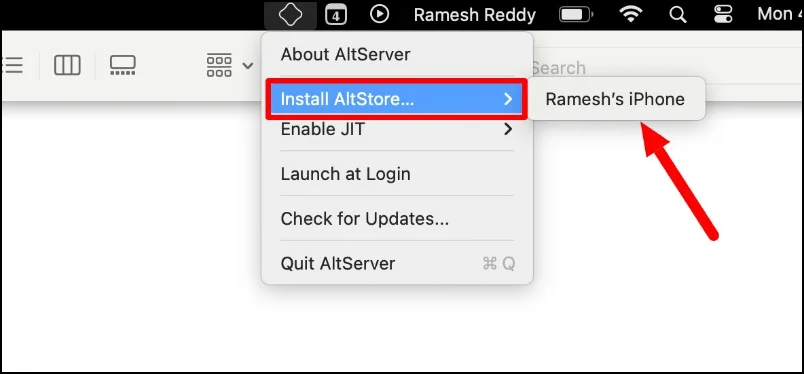
- Adım 6: Bu sayfaya gidin ve WDBfontoverwrite uygulamasını iPhone'unuza indirin.
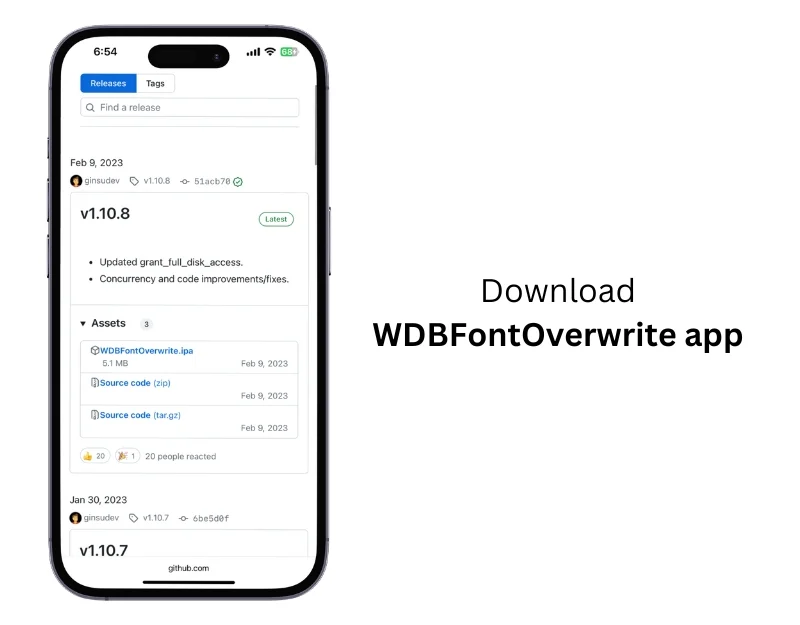
- Adım 7: AltServer'ın Mac'inizde çalıştığından ve Mac'iniz ile iPhone'unuzun aynı Wifi ağına bağlı olduğundan emin olun.
- Adım 8: Birlikte aç'a tıklayın ve AltStore'u seçin. Herhangi bir sorunla karşılaşırsanız iTunes'u Mac'inize yükleyebilir ve Wifi senkronizasyon seçeneğini etkinleştirebilirsiniz.
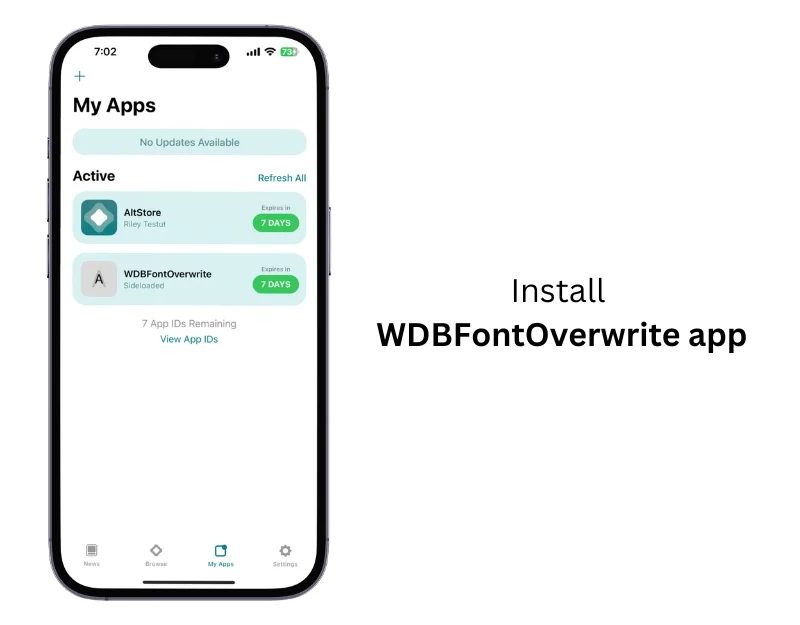
- Adım 9: Uygulamayı yükledikten sonra uygulamayı açın ve uygulamak istediğiniz yazı tipini seçin.
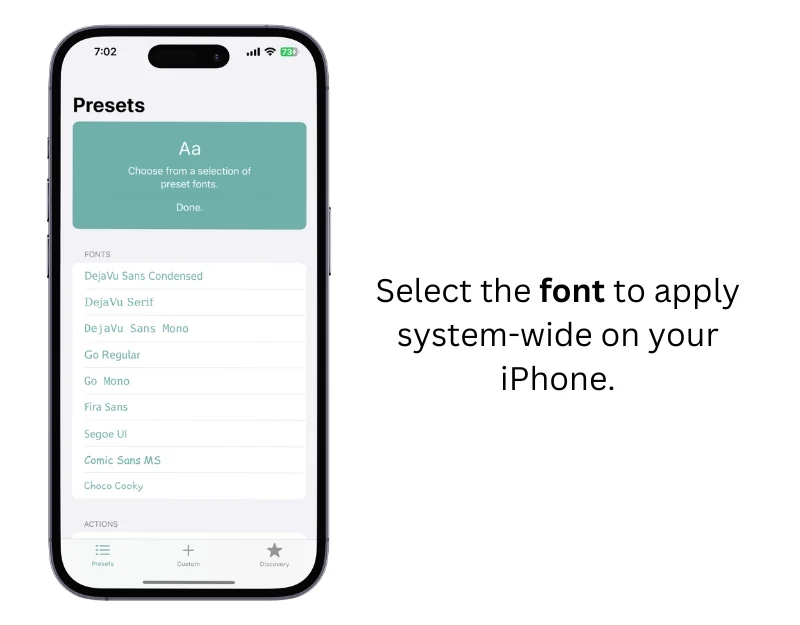
- Adım 10: Yazı tipi uygulanacaktır. Bu özelliği kullanabilmeniz için iPhone'unuzun iOS 16 veya daha düşük bir sürümde çalışması gerektiğini unutmayın.
iPhone'unuzdaki Farklı Yazı Tipi Stilleri
Diğer özelleştirme özellikleri gibi, iPhone'daki yazı tipini değiştirmek de kolay değildir. Sınırlamalar var. Varsayılan ayarları kullanarak sistem genelindeki yazı tipini değiştiremezsiniz. Yalnızca yazı tipi boyutunu yeniden boyutlandırabilir veya yeni yazı tipini desteklenen uygulamalara ekleyip kullanabilirsiniz. Her zaman olduğu gibi iPhone'u özelleştirmek için üçüncü taraf yöntemlerine güvenebiliriz. Umarım bu kılavuz iPhone'unuzdaki sistem genelindeki yazı tipini yeniden boyutlandırmanıza, yüklemenize ve değiştirmenize yardımcı olur.
İPhone'da yazı tipinin nasıl değiştirileceğine ilişkin SSS
1. iPhone'daki sistem yazı tipini değiştirebilir misiniz?
Hayır, iPhone'unuzdaki varsayılan ayarları kullanarak sistem yazı tipini değiştiremezsiniz. Ancak yalnızca iOS 16 veya daha düşük bir sürümü çalıştıran iPhone'da işe yarayan bir geçici çözüm vardır.
Yazı tipini değiştirmek için iPhone'unuza AltStore uygulamasını yükleyin. Uygulamayı yukarıda ayrıntılı olarak açıklanan adımlardan yükleyebilirsiniz. Ayrıca iPhone'a Altstore yükleme konusunda adım adım kılavuzumuz da var.
Buradan görüntüleyebilirsiniz. Altstore'u yükledikten sonra WRDFont uygulamasını indirin ve iPhone'unuzdaki Altstore'u kullanarak yükleyin. Uygulamayı açın ve beğendiğiniz yazı tipini uygulayın; yazı tipi sistem genelinde uygulanacaktır. iOS 17 ile çalışan iPhone'larda çalışmıyor. Test ettik ve bizde çalışmıyor.
2. iPhone'daki belirli uygulamaların yazı tiplerini değiştirme adımları nelerdir?
Uygulamaya bağlı olarak değişir; iPhone uygulamalarının tümü farklı yazı tipi stillerini desteklemez. Yazı tipi stilini yalnızca iPhone'daki belirli uygulamalar için değiştirebilirsiniz. Farklı yazı tipi stillerini destekleyen bilinen uygulamalar Apple Pages, Microsoft Word, düzenleyici ve daha fazlasıdır.
3. iPhone'da yazı tiplerini değiştirmede herhangi bir sınırlama var mı?
Evet, sistemin yazı tipi stilini değiştiremezsiniz. Ve yalnızca birkaç uygulama yazı tipi stillerini destekler.
4. iPhone'da yazı tiplerini değiştirmek için en iyi uygulamalar nelerdir?
Pek çok uygulama iPhone'unuzdaki yazı tipi stilini değiştirmenize olanak tanır. İşte en iyi birkaç seçim.
- Akıllı Yazı Tipleri-klavye: Binlerce özel yazı tipi, simge ve emojiyi destekleyen En İyi Yazı Tipi anahtar sözcüğü. Özel yazı tiplerini mesajlaşma uygulamalarında, metin düzenleyicilerinde ve daha fazlasında kullanabilirsiniz.
- Yazı Tipleri Air-klavye: Bu basit uygulama, sosyal medya hesapları, WhatsApp ve iMessage uygulamasıyla kusursuz entegrasyon sunar ve yazı tipi stillerini sürekli günceller.
- Harika Yazı Tipleri: Tüm iPhone uygulamalarında kullanılabilecek çok çeşitli harika yazı tipleri sunar.
- Size Özel Yazı Tipleri: Reklamsız deneyimle 100'den fazla yazı tipi stili sunar.
5. iPhone'umdaki WhatsApp veya iMessage gibi mesajlaşma uygulamalarında özel yazı tiplerini nasıl kullanabilirim?
Bu uygulamalardaki özel yazı tiplerini kullanmak için yazı tipi klavyesi uygulamalarını kullanabilirsiniz. Herhangi bir mesajlaşma uygulamasını açın ve yazmaya başlayın. Yüklü yazı tipi klavyesini seçin ve yazı tipini değiştirin. Farklı yazı tipi stillerini deneyebilir, yazı tipleri arasında geçiş yapabilir ve daha fazlasını yapabilirsiniz.
